Bereitstellung der Citrix Workspace-App
Wenn ein Benutzer zum ersten Mal einen Store in seinem Webbrowser unter Windows, macOS oder Linux öffnet, versucht StoreFront standardmäßig zu ermitteln, ob die Citrix Workspace-App lokal installiert ist. Wenn eine lokal bereitgestellte Citrix Workspace-App nicht erkannt wird, wird der Benutzer aufgefordert, die App herunterzuladen und zu installieren. Der Standardort für den Download ist die Citrix Website, aber Sie können die Installationsprogramme auch auf dem StoreFront-Server oder an einem anderen Ort hosten. Nach der Installation können Benutzer entweder die lokal installierte Citrix Workspace-App öffnen und mit dem Store verbinden oder im Browser mit der Citrix Workspace-App für HTML5 fortfahren, aber Anwendungen und Desktops im lokal installierten Citrix Workspace-App HDX-Client starten.
Alternativ können Benutzer, die die Citrix Workspace-App nicht lokal installieren können, die Citrix Workspace-App für HTML5 sowohl zum Anzeigen des Stores als auch als HDX-Client verwenden.
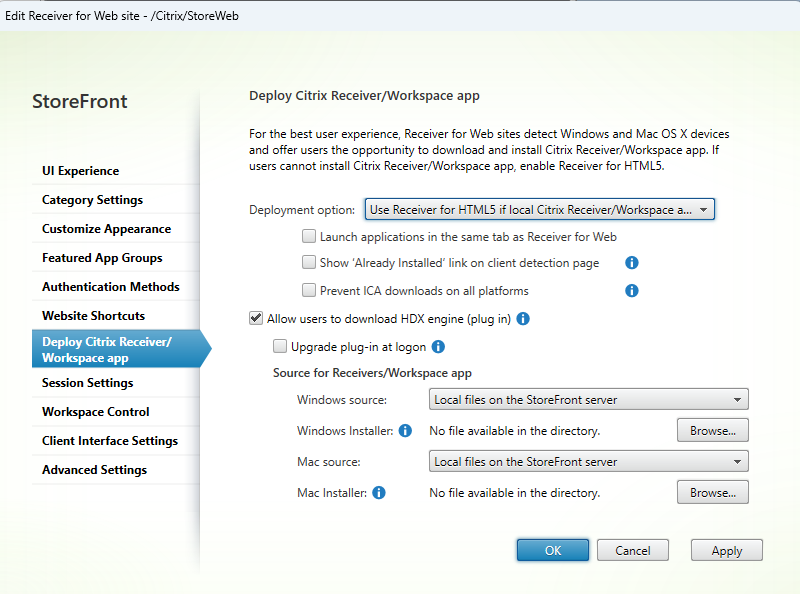
Um die Bereitstellungsoptionen zu ändern, gehen Sie zu Receiver für Website bearbeiten und wählen Sie die Registerkarte Citrix Receiver/Workspace-App bereitstellen.
Bereitstellungsoption
- Wählen Sie Immer Receiver für HTML5 verwenden, wenn die Benutzer ohne Erscheinen der Aufforderung, die Citrix Workspace-App lokal herunterzuladen und zu installieren, immer über einen Webbrowser auf Ressourcen zugreifen sollen. Wenn diese Option ausgewählt ist, greifen Workspace für HTML5-Benutzer immer direkt über ihren Browser auf Ressourcen zu.
- Wählen Sie Receiver für HTML5 verwenden, wenn lokaler Receiver nicht verfügbar ist, wenn die Benutzer von der Store-Website aufgefordert werden sollen, die Citrix Workspace-App herunterzuladen und lokal zu installieren, aber auf den Zugriff auf Ressourcen über einen Browser zurückgegriffen wird, wenn eine Installation der Citrix Workspace-App nicht möglich ist. Benutzer ohne Citrix Workspace-App werden dann bei jeder Anmeldung an der Site aufgefordert, die App herunterzuladen und zu installieren.
- Wählen Sie Lokal installieren, wenn immer über eine lokal installierte Citrix Workspace-App auf Ressourcen zugegriffen werden soll. Die Benutzer werden aufgefordert, die Citrix Workspace-App für ihre Plattform herunterzuladen und zu installieren. Die Benutzer können weiterhin über einen Browser auf den Store zugreifen, aber wenn sie eine Ressource starten, wird diese in der lokal installierten Workspace-App geöffnet.
Anwendungen auf derselben Registerkarte starten
Wenn Sie Immer Receiver für HTML5 verwenden oder Receiver für HTML5 verwenden, wenn lokaler Receiver nicht verfügbar ist ausgewählt haben, wird für im Browser gestartete Ressourcen standardmäßig eine neue Registerkarte geöffnet. Sollen Ressourcen auf derselben Registerkarte geöffnet werden und Workspace-App für HTML5 ersetzen, wählen Sie Anwendungen auf der gleichen Registerkarte starten wie Receiver für Web.
Die Option Bereits installiert auf der Clienterkennungsseite anzeigen
Hinweis:
Diese Einstellung gilt nur für Windows-, macOS- und Linux-Geräte. Wenn ein Benutzer Workspace-Weberweiterungen installiert hat, werden die Erkennung und der Start des Clients von den Weberweiterungen übernommen. In solchen Fällen ist diese Einstellung nicht anwendbar.
Wenn Endbenutzer unter Windows, macOS oder Linux zum ersten Mal einen Store in ihrem Browser öffnen, versucht die Website, die lokal installierte App mit dem Citrix Workspace Launcher zu erkennen. Wenn ein Benutzer anschließend eine Ressource startet, kommuniziert der Citrix Workspace Launcher mit der lokal installierten Citrix Workspace-App. Wenn Benutzer auf die Option Bereits installiert klicken, wird der Clienterkennungsprozess übersprungen. Wenn der Benutzer eine Ressource startet, wird daher eine .ica-Datei heruntergeladen, die Benutzer mit ihrer lokal installierten Citrix Workspace-App öffnen können. Funktionen wie Domänenpassthrough und App Protection werden dadurch nicht unterstützt.
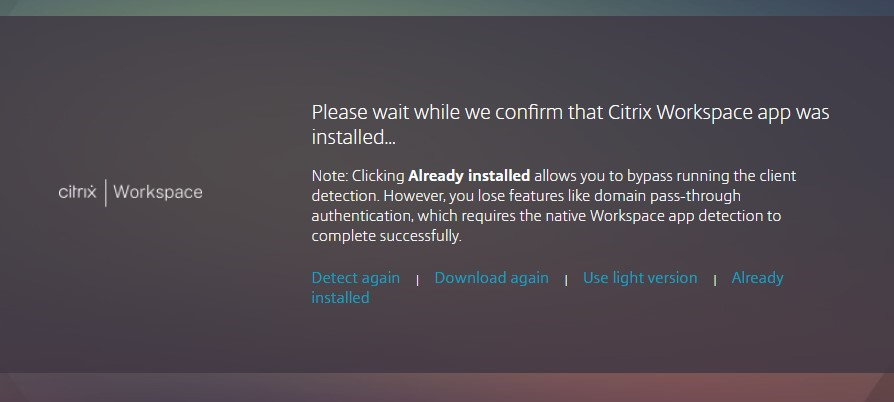
Diese heruntergeladene .ica-Datei kann ein Sicherheitsrisiko darstellen. Citrix empfiehlt, das Kontrollkästchen Link “Bereits installiert anzeigen” auf der Seite “Clienterkennung” zu deaktivieren, um die bereits installierte Option auszublenden.
ICA-Downloads auf allen Plattformen verhindern
Dies bietet ein zusätzliches Schutzniveau, indem .ica-Downloads auf allen Plattformen vollständig blockiert werden. Da der Citrix Workspace Launcher auf iOS, Android oder Chrome nicht verfügbar ist, müssen Benutzer entweder Light-Version verwenden auswählen, falls verfügbar, oder sie müssen ihren Store zu ihrer lokal installierten Citrix Workspace-App hinzufügen.
Wichtig:
Diese Option sollte nicht zusammen mit der Option Bereits installiert anzeigen auf der Clienterkennungsseite verwendet werden.
Benutzern erlauben, die Citrix Workspace-App für Windows oder Mac herunterzuladen
Wenn Sie Lokal installieren oder Receiver für HTML5 verwenden, wenn lokaler Receiver nicht verfügbar ist wählen und die Option Benutzer können HDX Engine (Plug-In) herunterladen aktivieren, erhalten die Benutzer die Möglichkeit, die Citrix Workspace-App für Windows oder Mac herunterzuladen, wenn die Workspace-App für HTML5 keine lokal installierte Workspace-App erkennt.
Workspace-App bei der Anmeldung aktualisieren
Wenn Sie Plug-In beim Anmelden aktualisieren auswählen, bietet die Workspace-App für HTML5 den Benutzern die Möglichkeit, den lokal installierten Client der Citrix Workspace-App bei der Anmeldung zu aktualisieren. Die Benutzer können das Upgrade überspringen und werden nur dann erneut zum Upgrade aufgefordert, es sei denn, ihre Browser-Cookies werden gelöscht. Zur Verwendung dieses Features müssen Sie sicherstellen, dass die Citrix Workspace-App-Dateien auf dem StoreFront-Server verfügbar sind.
Downloadquelle
Sie können auswählen, ob Benutzer beim Klicken auf die Download-Schaltfläche zur Citrix-Website umgeleitet werden oder Dateien direkt vom Server herunterladen. Die verfügbaren Optionen sind Citrix Website, Lokale Dateien auf dem StoreFront-Server und Dateien auf dem Remoteserver (per URL).
PowerShell SDK
Verwenden Sie das Cmdlet Set-STFWebReceiverPluginAssistant, um diese Einstellungen mit dem PowerShell-SDK zu konfigurieren.
Zur Konfiguration von ICA-Downloads verhindern verwenden Sie das Cmdlet Set-STFWebReceiverUserInterface mit dem Parameter PreventIcaDownloads.